Ja jums rodas problēmas ar Apache palaišanu no XAMPP vadības paneļa operētājsistēmā Windows 10, neuztraucieties — jūs neesat viens. Šī ir izplatīta problēma, ko var novērst, veicot dažas vienkāršas darbības. Vispirms pārliecinieties, vai izmantojat jaunāko XAMPP versiju. Ja neesat, varat to lejupielādēt no Apache Friends vietnes. Kad jums ir jaunākā XAMPP versija, mēģiniet atvērt vadības paneli un vēlreiz startēt Apache. Ja tas joprojām nedarbojas, mēģiniet veikt šādas darbības: 1. Atveriet XAMPP vadības paneli 2. Noklikšķiniet uz pogas Config blakus Apache 3. Atlasiet opciju Apache (httpd.conf). 4. Atrodiet rindiņu “# Listen 80” un noņemiet simbolu “#”. 5. Saglabājiet failu un aizveriet to 6. Mēģiniet vēlreiz startēt Apache no vadības paneļa Ja Apache joprojām netiek startēts, iespējams, ir problēma ar Windows ugunsmūri. Lai to labotu, jums ir jāpievieno izņēmums Apache. 1. Atveriet Windows ugunsmūra vadības paneli 2. Noklikšķiniet uz opcijas Atļaut lietotni vai līdzekli, izmantojot Windows ugunsmūri 3. Noklikšķiniet uz pogas Mainīt iestatījumus 4. Ritiniet uz leju un atrodiet Apache HTTP Server 5. Atzīmējiet izvēles rūtiņu blakus tam un noklikšķiniet uz Labi Kad esat pievienojis Apache izņēmumu, mēģiniet to vēlreiz palaist no XAMPP vadības paneļa. Ja tas joprojām nedarbojas, iespējams, būs jārestartē dators un jāmēģina vēlreiz. Ja jums joprojām ir problēmas, vislabāk ir sazināties ar Apache Friends atbalsta komandu. Viņi varēs palīdzēt novērst problēmu un nodrošināt Apache darbību jūsu datorā.
Pēc XAMPP vadības paneļa instalēšana operētājsistēmā Windows 10 daudzi lietotāji ziņoja par kļūdu startēšanas laikā Apache . Šī problēma parasti rodas, ja jūsu ierīces 80. portā turpina darboties tāds process kā World Wide Publishing Service. Šī iemesla dēļ operētājsistēma Windows 10 neļauj Apache serverim darboties, kas izraisa kļūdu.
|_+_|
Faktiski datora 80. ports tika izmantots arī kā noklusējuma TCP/IP ports, ko Apache modulis izmanto XAMPP. Tā kā divas dažādas lietojumprogrammas nevar izmantot vienu un to pašu tīkla portu, tas ir jāpārtrauc pirms Apache XAMPP servera palaišanas. Ja arī jūs saskaraties ar šo problēmu savā ierīcē, ir daži vienkārši risinājumi, kurus esmu minējis šajā rokasgrāmatā. Tātad sāksim.
Apache nesākas no XAMPP vadības paneļa
Tīmekļa publicēšanas pakalpojuma tīrīšana ir labākais veids, kā atjaunot Apache darbību. Tomēr to var iegūt arī, mainot TCP/IP porta numuru vai vajadzības gadījumā apturot pakalpojumu. Tātad, lai labotu Apache, kas nesākas XAMPP vadības panelī, izpildiet visas iespējamās metodes:
- Notīrīt globālā tīmekļa pakalpojumus
- Mainiet Apache noklusējuma TCP/IP portu
- Pārtrauciet interneta publicēšanas pakalpojumu
Apskatīsim tos sīkāk.
1] Notīrīt globālā tīmekļa pakalpojumus
Lai novērstu Apache pakalpojuma palaišanas problēmu, no ierīces ir jāizdzēš globālā tīmekļa pakalpojumi. Bet pirms sākat, pārliecinieties, vai jums nav nevienas lietojumprogrammas, kas izmanto šo pakalpojumu.
Ja šķiet, ka viss ir kārtībā, atveriet vadības paneli jūsu Windows sistēmā.
Kad tas tiek atvērts, atlasiet, lai skatītu vadības paneli jebkurā Lielas ikonas vai mazas ikonas opciju, lai jūs varētu redzēt visus vadības paneļa vienumus.
darīt alternatīvus logus

Izvēlieties kādu no pieejamajiem vienumiem Programmas un iespējas opciju.
Kreisajā sānjoslā ir saite ar nosaukumu Ieslēdziet vai izslēdziet Windows funkcijas , Noklikšķiniet šeit.
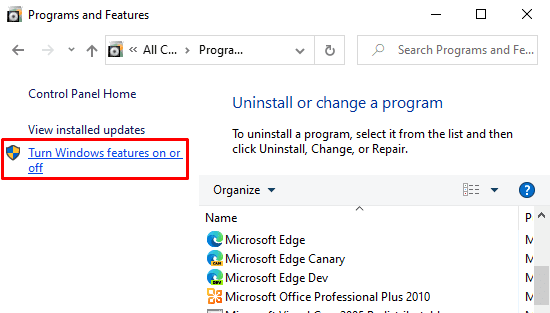
Dialoglodziņā Windows līdzekļi izvērsiet Interneta informācijas pakalpojumi lauks.
Tagad noņemiet atzīmi no radinieka Vispasaules tīmekļa pakalpojumi un pēc tam noklikšķiniet uz Labi pogu, lai saglabātu izmaiņas.
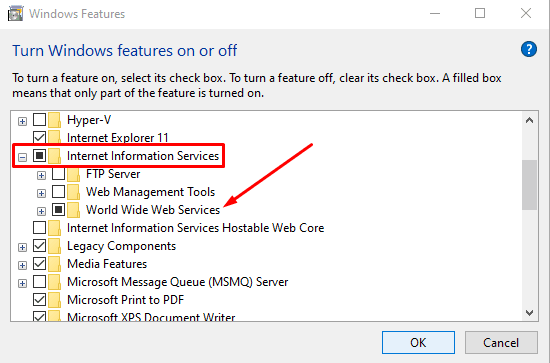
Pēc iepriekš minēto darbību veikšanas restartējiet ierīci. Pēc tam atveriet XAMPP vadības paneli un Apache noklikšķiniet uz sākuma pogas. Tagad tam vajadzētu darboties jūsu datora 80. portā.
2] Mainiet Apache noklusējuma TCP/IP portu.
Ja kāda iemesla dēļ iepriekš minētā metode jums nedarbojas, jums ir jākonfigurē Apache, lai tā darbotos citā TCP/IP portā. Tātad, izpildiet šos padomus:
Windows uzmanības centrā darbvirsmas fons
Savā Windows ierīcē atveriet XAMPP vadības paneli.
Klikšķiniet uz konfigurācija Apache moduļa poga.
Izvēlieties Apache (httpd.conf) opciju no uznirstošās izvēlnes saraksta.
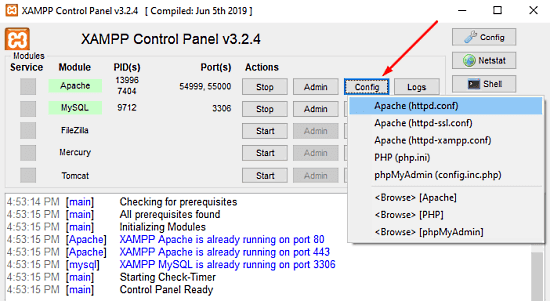
Nākamajā piezīmju grāmatiņas lapā jums jāatrod Klausieties 80 .
Lai atvieglotu meklēšanu, nospiediet īsinājumtaustiņu Ctrl + F. Uznirstošajā izvēlnē ievadiet meklējamo saturu. atzīme aptīt izvēles rūtiņa, atstājiet Reģistrjutīgs noņemiet atzīmi, pēc tam noklikšķiniet uz Atrodi nākamo pogu.

Kad esat atradis atbilstošo rindiņu, mainiet porta numuru uz jebkuru jūsu izvēlētu patvaļīgu numuru.
ascii paroles
Piemēram, varat izmēģināt portu 121. Tad atbilstošais rezultāts TCP/IP porta numuram būtu apmēram šāds: Klausieties 121 .
Lai saglabātu izmaiņas programmā Notepad, nospiediet īsinājumtaustiņu Ctrl + S.
Piezīme: Ņemiet vērā, ka, izmantojot šo konfigurāciju, vienmēr ir jāpievieno TCP/IP porta numurs vietrādim URL, kuru vēlaties izveidot savienojumu ar savu vietni. Piemēram, lai pārlūkprogrammā piekļūtu Apache serverim, jums jāievada: localhost:121/vadības panelis nevis localhost / vadības panelis .
Pareizi veicot iepriekš minētās darbības, problēma ar Apache palaišanu XAMPP tiks novērsta.
3] Pārtraukt Web Publishing Service
Vai arī jums ir jāpārtrauc interneta publicēšanas pakalpojums un jāmaina tā iestatījumi, lai pakalpojumu varētu palaist tikai manuāli. Tātad sāksim:
Lai apturētu interneta publicēšanas pakalpojumu, vispirms ir atveriet Windows pakalpojumu pārvaldnieku datorā ar operētājsistēmu Windows 10.
Pakalpojumu ekrānā atrodiet Tīmekļa publicēšanas pakalpojums variants zem Vārds kolonna.
Kad tas ir atrasts, veiciet dubultklikšķi uz tā, lai atvērtu rekvizītu logu.
lipīgu atslēgu paroles atiestatīšana
Rekvizītu logā pēc noklusējuma tiek atvērta cilne Vispārīgi.
Cilnē Vispārīgi atrodiet Palaišanas veids un pārslēdziet to uz Direktorija . Tas ļaus jums palaist pakalpojumu manuāli, kad nepieciešams.
Turpinot, pārtrauciet pakalpojuma darbības stāvokli un noklikšķiniet uz Pieteikties > Labi pogu.
Tagad atveriet XAMPP vadības paneli un noklikšķiniet uz Sākt pogu, lai palaistu Apache serveri.
Lejupielādējiet datora labošanas rīku, lai ātri atrastu un automātiski labotu Windows kļūdasTas būs īstais. Es ceru, ka šī rokasgrāmata palīdzēs atrisināt Apache pakalpojuma sākšanas problēmu XAMPP vadības panelī.













